Бывают ситуации, когда вы предпочитаете избегать пользователей на YouTube. Будь то потому, что пользователь постоянно делает негативные комментарии или нападает на вас лично. YouTube предлагает простой способ блокировки таких пользователей. В этом руководстве вы узнаете, как заблокировать пользователя в кратчайшие сроки и при необходимости разблокировать его снова.
Основные выводы
- Перейдите к видео, в котором комментирует нежелательный пользователь.
- Заблокируйте пользователя прямо через комментарии.
- Разблокируйте пользователя через настройки в YouTube Studio.
- Вы также можете блокировать пользователей по URL-адресу их канала.
Пошаговая инструкция
Чтобы заблокировать пользователя, начните с перехода к конкретному видео, где он оставил комментарии.
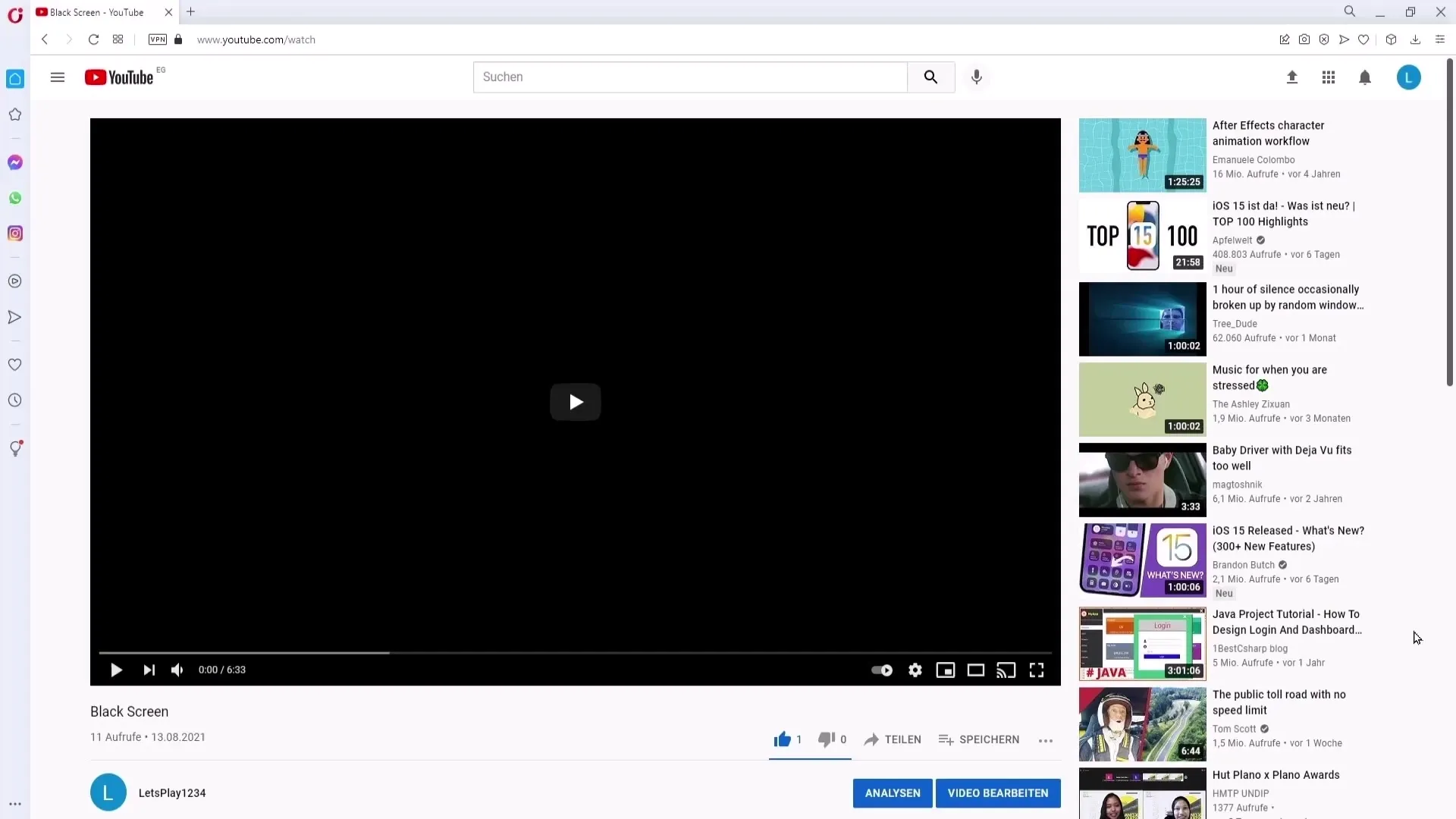
Теперь прокрутите страницу вниз до комментариев. Там вы найдете комментарий пользователя, которого хотите заблокировать.
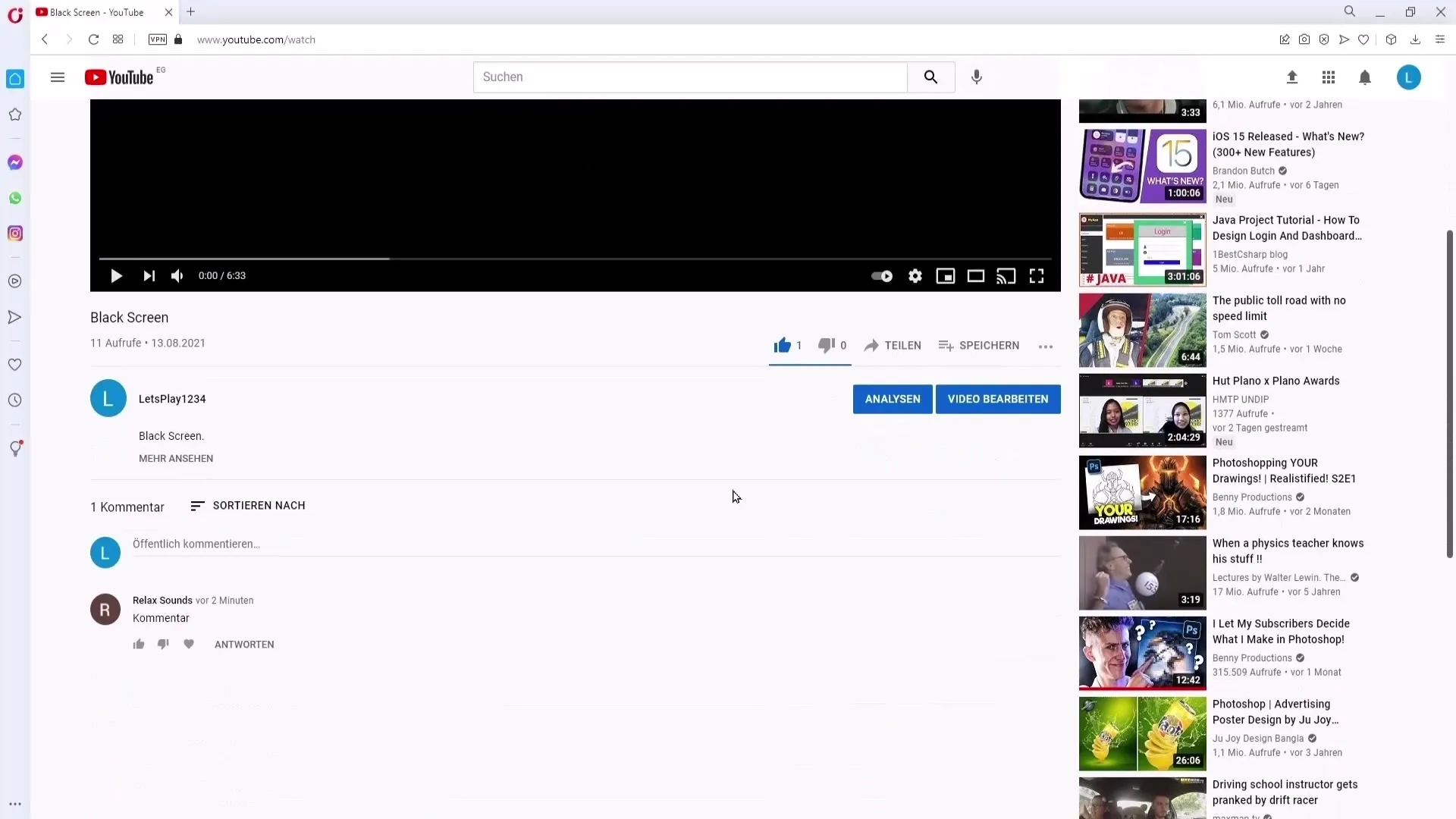
Нажмите на три точки, которые появятся рядом с комментарием. Откроется меню, в котором вы найдете пункт "Скрыть пользователей на канале".
Нажав на эту опцию, комментарии данного пользователя больше не будут отображаться. Это особенно полезно, если тролль или кто-то грубит и постоянно оставляет неуместные комментарии.
После того как вы заблокировали пользователя, вы можете подумать о том, как разблокировать его снова. Для этого перейдите к значку своего канала в правом верхнем углу и откройте YouTube Studio.
Оказавшись в YouTube Studio, найдите меню с левой стороны. Нажмите на "Настройки", а затем выберите раздел "Сообщество".
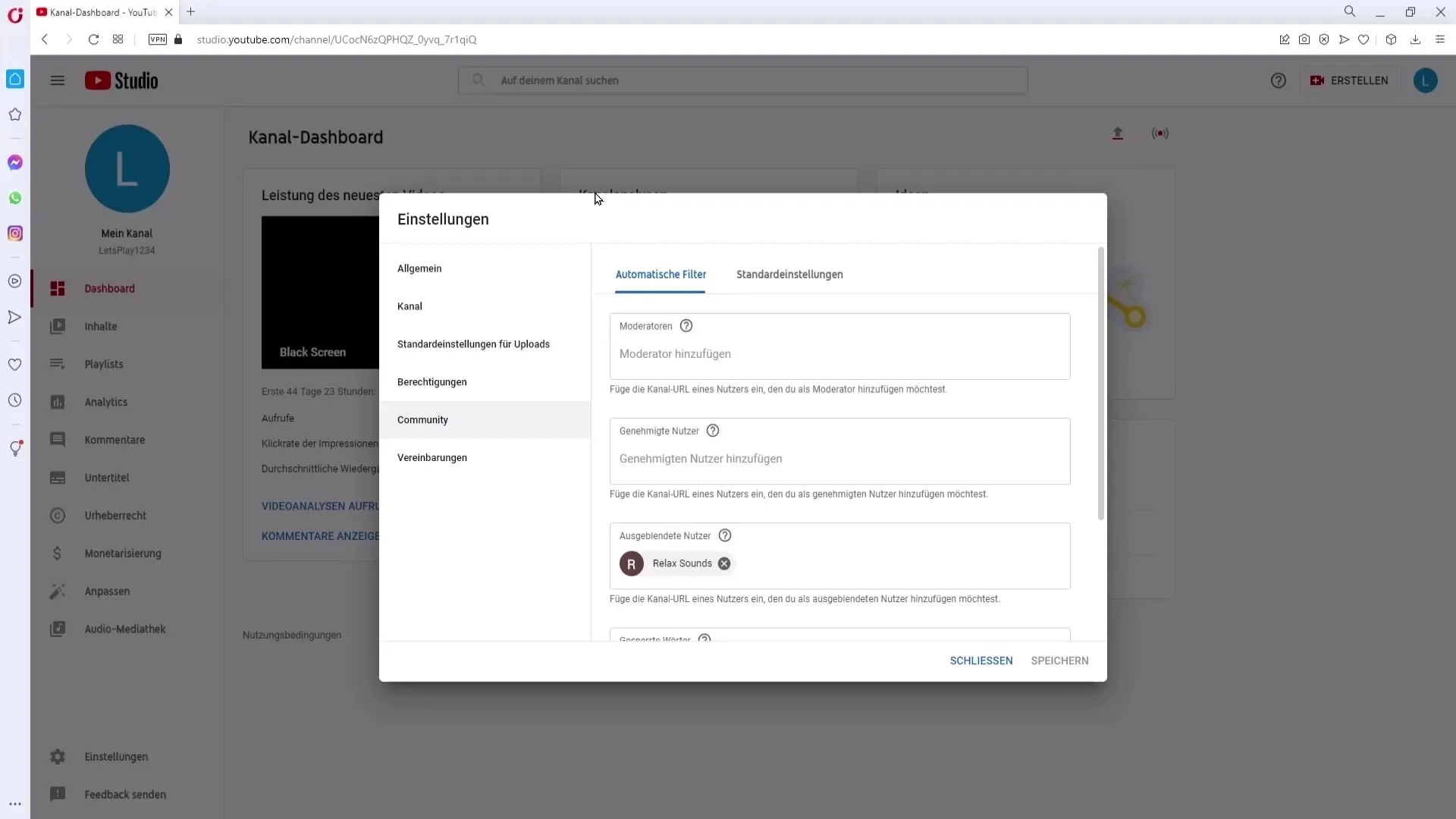
Теперь вы увидите список скрытых пользователей. Здесь вы можете найти пользователя, которого хотите разблокировать. Нажмите на "x" рядом с его именем, чтобы удалить его из списка заблокированных пользователей.
Чтобы изменения вступили в силу, не забудьте нажать на кнопку "Сохранить". Это действие гарантирует, что новые настройки будут сохранены.
У вас также есть возможность заблокировать пользователя, введя URL-адрес канала. Для этого скопируйте URL соответствующего канала.
Вставьте URL канала в соответствующее поле в разделе "Сообщество". Вы можете вставить его быстро и легко, используя клавиши Ctrl + V.
После того как вы вставите URL-адрес, канал будет добавлен в список скрытых пользователей, как только вы нажмете кнопку "Сохранить".
Резюме
В этом руководстве вы узнали, как эффективно блокировать или разблокировать пользователей на YouTube. Это особенно полезно для обеспечения приятного пользовательского опыта и минимизации нежелательного поведения.
Часто задаваемые вопросы
Как заблокировать пользователя на YouTube?Вы можете заблокировать пользователя, нажав на видео с его комментарием, затем прокрутить страницу до комментария и нажать "Скрыть пользователя на канале".
Как разблокировать пользователя?Зайдите в YouTube Studio, нажмите "Настройки", перейдите в раздел "Сообщество" и удалите пользователя, нажав на "x".
Могу ли я также блокировать пользователей по URL-адресу их канала?Да, вы можете скопировать URL-адрес канала и вставить его в раздел "Сообщество", чтобы заблокировать пользователя.
Что произойдет, если я заблокирую пользователя?Комментарии заблокированного пользователя больше не будут отображаться под вашими видео.
Нужно ли сохранять изменения?Да, чтобы изменения вступили в силу, необходимо нажать кнопку "Сохранить".


